- Community
- :
- Deutsch
- :
- Diskussionsforum
- :
- Computer / Netzwerk
- :
- Notebook / Netbook
- :
- Medion Akoya E7226 startet nach Wechsel HDD auf SS...
- Abonneren op RSS-feed
- Alle onderwerpen als nieuw markeren
- Onderwerp als gelezen markeren
- Dit onderwerp naar boven laten zweven
- Bladwijzer
- Abonneren
- Dempen
- Printervriendelijke pagina
Medion Akoya E7226 startet nach Wechsel HDD auf SSD nur noch ins BIOS
- Als nieuw markeren
- Bladwijzer
- Abonneren
- Dempen
- Abonneren op RSS-feed
- Markeren
- Afdrukken
- Ongepaste inhoud melden
op 25.11.2017 13:33
op 25.11.2017 13:33
Medion Akoya E7226 startet nach Wechsel HDD auf SSD nur noch ins BIOS
Hallo.
Ich wollte Laptop was gutes tun und ihm eine SSD gönnen.
Gerät MD 99420
System Win 10 Home ursprünglich Win 8 Home
Verbaut ist eine 512 GB HDD, also habe ich eine 512 GB SSD von Intenso besorgt.
Dann habe ich die Platte mit DriveClone 1:1 über USB geklont.
Damit ich auch die Sicherungspartitionen übernehme.
Wenn ich jetzt die SSD einsetzte, bootet der Laptop aber nur ins BIOS.
SSD wird auch korrekt im BIOS an Port 0 angezeigt.
Großartig einstellen kann ich da aber nichts.
Dann habe ich gedacht das ich villeicht erst eine Partition "Aktiv" setzen muß,
geht aber nicht, da es ja keinen MBR gibt.
Bin mir nicht sicher ob ich das mit "Strom ab, Akku raus, Einschalttaste usw" machen soll.
Da ja die Wiederherstellungs CD Win 8 hat.
Habe jetzt die HDD wieder eingebau, damit läuft das gute Stück.
Hat jemand eine Idee was ich übersehen habe?
- Als nieuw markeren
- Bladwijzer
- Abonneren
- Dempen
- Abonneren op RSS-feed
- Markeren
- Afdrukken
- Ongepaste inhoud melden
op 27.11.2017 18:45
op 27.11.2017 18:45
Hi daffle,
so wir kommen der Sache näher.
Ich habe alles wie geschildert gemacht.
USB Bootstick auf Windowsbasis erstellt u.s.w.
Danach mit Stick gebootet.
Dann zu klonendes Laufwerk gewählt und dann siehe da..
Dynamisches Laufwerk C: konnte nicht stillgelegt werden. Oder so. Bitte versuchen Sie es über ein Linux basiertes Bootmedium.
Jetzt Neustart über HDD und schon muß LW C: repariert werden.
Macht Rechner selber. Klappt auch.
In der Datenträgerverwaltung wird aber keine dynasche Partition auf dem Laufwer angezeigt.
Ich habe Partition
1 :499 MB Fehlerfrei (Wiederherstellung)
2: 100 MB EFI Fehlerfrei
3: 1GB Fehlerfrei (OEM Medium)
4: 401,55 GB Boot C: Fehlerfrei (Startpartition, Auslagerung usw.)
5: 60 GB Recover 😧 Fehlerfrei
6: 818 MB Fehlerfrei Wiederherstellung
7: 1,70 GB Fehlerfrei Wiederherstellung
Alle Typ "Basis" also nicht "Dynamisch" nur c: und d: NTFS
Und jetzt kommst DU.
Mache mir jetzt einen Linux Stick
Gruß
Silver
- Als nieuw markeren
- Bladwijzer
- Abonneren
- Dempen
- Abonneren op RSS-feed
- Markeren
- Afdrukken
- Ongepaste inhoud melden
op
27.11.2017
19:34
- laatst bewerkt op
28.11.2017
07:22
door
![]() Luke
Luke
op
27.11.2017
19:34
- laatst bewerkt op
28.11.2017
07:22
door
![]() Luke
Luke
Hi Daddle,
so unter Linux bekomme ich die Warnung das die Ziel FP per BIOS nicht bootet.
Anbei mal Bilder: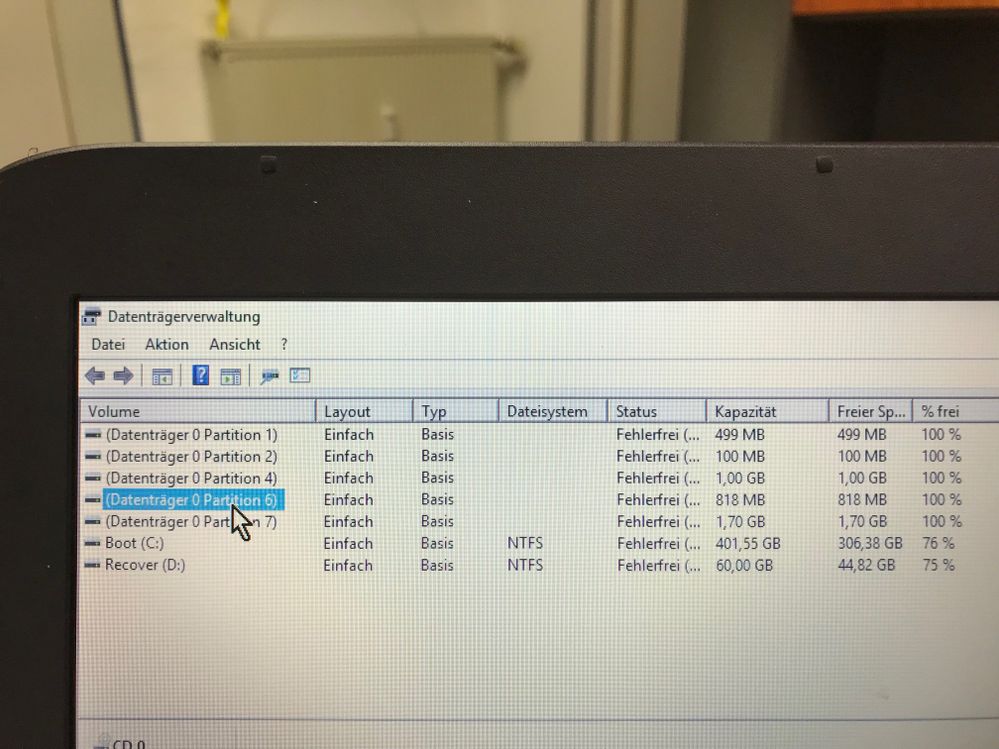
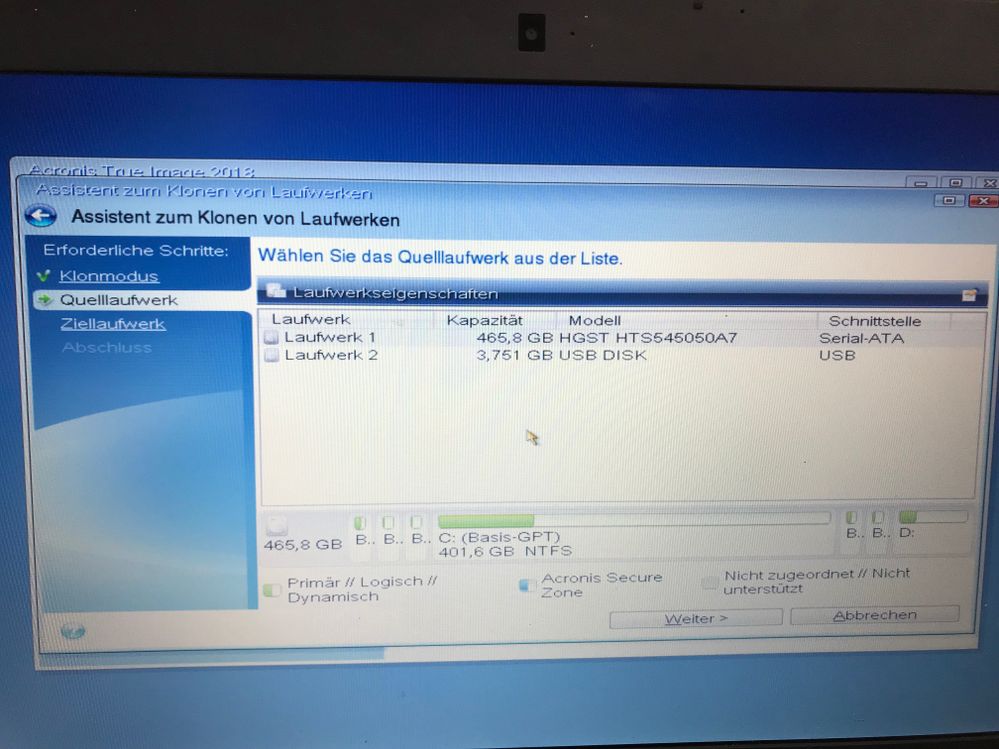
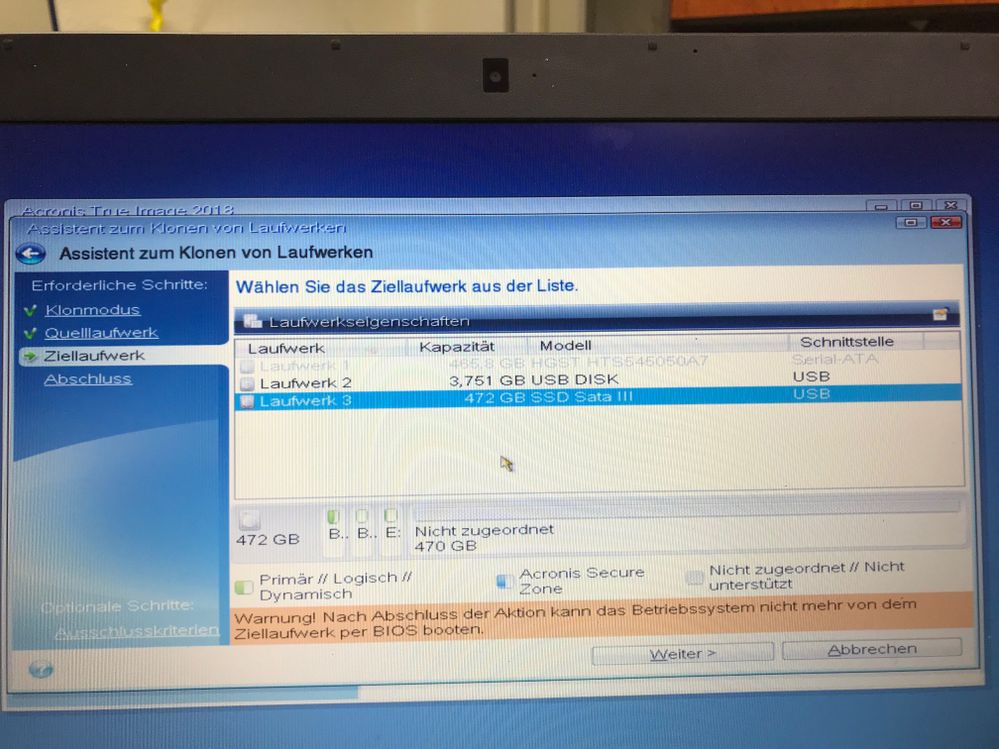
Mir gehen die Ideen aus.
Was soll der Mist. Alle Konstanten sind Variabel.
Vor allem ist das bei allen Medion E7226 so oder nur bei denen die auf Win 10 laufen oder nur bei meinem.
Diese Anzahl an Partitionen wundert mich.
Die waren aber nach der Wiederherstellung auf Win 8 auch da.
Und da ich den Laptop unter der Woche benötige, mache ich jetzt erstmal den Rest. Leider muss ich noch arbeiten.
Dann hab ich Abends noch Zeit mich weiter einzulesen.
Ich Xxxxxx habe gestern meinem ältesten Sohn angeboten seinen Rechner von Win.8.1 auf Win 10 upzudaten wenn er will.
Hoffentlich will er nicht.
Gruß
Silver66
Es liegt aber, meiner Meinung nach an GPT und UEFI.
Ich bin also nicht das Problem 30cm vor dem Bildschirm.
Admin Edit:
Unzulässigen Kraftausdruck gelöscht. Bitte die Nutzungsbedingungen beachten.
- Als nieuw markeren
- Bladwijzer
- Abonneren
- Dempen
- Abonneren op RSS-feed
- Markeren
- Afdrukken
- Ongepaste inhoud melden
27.11.2017 19:35 - bewerkt 27.11.2017 20:06
27.11.2017 19:35 - bewerkt 27.11.2017 20:06
Ja, jetzt komme ich. Aber wieso, ich habe Acronis nicht empfohlen. Und zweitens habe ich gesagt klone nicht die ganze Platte, sondern nur die Betriebssystem Partition. Ich schrieb auch, dass viele Klon-Programme bisher nicht mit Medions Aufteilung der HDD und deren eigener Rettungspartition (OEM 1 GB) klarkommen.
Ausserdem hatte ich auf der Homepage von Acronis gelesen, sie empfehlen es direkt von einem Linux-Stick zu machen, da auch wenn du Acronis in Windows startest es nach Linux rebootet, es dabei aber vorkommt dass die Platten-Aufteilung dann manchmal nicht mehr richtig erkannt wird. Lesen bringt Vorteile, war dein Spruch. ![]()
Die Aufgabe heisst dann "Migrate OS to SSD" -> Tutorial
-> https://www.partitionwizard.com/help/migrate-os-to-ssd-hd.html
Dafür ist das Partiton Wizard MiniTool bestens geignet. Acronis ist eher eine Datensicherungssoftware, weniger ein Partitionierungs-Tool.
-> https://www.partitionwizard.com/download.html
Gruss, daddle (nicht daffle ![]() )
)
- Als nieuw markeren
- Bladwijzer
- Abonneren
- Dempen
- Abonneren op RSS-feed
- Markeren
- Afdrukken
- Ongepaste inhoud melden
op 27.11.2017 20:37
op 27.11.2017 20:37
Hi daddle,
Ja, aber was hilft das lesen, wenn man den Inhalt nicht versteht.
Ich bin knapp über 50 und hab mit ZX 81 meinen ersten Rechner gehabt.
Nach dem Krieg hatten wir ja nichts. Nur 16 K Speichererweiterung.
Und damit haben wir Flugsimulatoren auf den Fernseher gebracht.
Pixel gross wie Handflächen. Unter DOS (MS oder DR) hätte es das nicht gegeben.Heul, heul.
🙂 Ach es gibt sowas hier: :![]()
So jetz mal eine klare Ansage von Dir. Wenn möglich, um das Thema positiv abzuschließen.
1. Festplatte c: sichern. Mit welchem Programm auch immer. Das legst Du fest.
2. Auf SSD zurücksichern. Mit gleichem Programm.
3. Platten tauschen
4. Fertig? oder sollten noch neue Paritionen eingerichtet und per Hand kopiert werden?
Ich mache das. Und schon haben wir eine Lösung. Zumindest für die Leute hier.
Aber was Du vorschlägst, habe ich doch schon gemacht.
Das habe ich befolgt:
https://www.youtube.com/watch?v=dYcdOJndq3Q
Ich hab nur die Version 11 nicht 9 wie im Video.
Was mich nervt: Was ist das für eine spezielle Partion von Medion. Etwas ist "statisch" oder "dynamisch".
Ich probiere alles so schnell wie möglich.
Wenn ich bei Mini Tool 11 nur LW C: auswähle, nimmt er alle Partition.
Oberfläche von 11 ist anders als 9.
Was gebraucht wird, ist eine funktionierende Lösung für diese Fälle.
Wenn es Actronis aufgefallen ist, bin ich nicht allein mit dem Problem.
Wenn Dir die merkwürdige Aufteilung bei Medion aufgefallen ist, bin ich auch nicht allein mit dem Problem.
Wie wir im Netz sehen gibt er doch gravierende Unterschiede zwischen MBR und GBT? (da muss ich mich erst dran gewöhnen)
Funktioniert der Befehl "diskcopy x: y: /all" noch.
UUps. Da werden nur Platten kopiert.
Als ich jetzt mit "diskpar.exe" die SSD zurücksetzten musste, weil mit den WIN Programmen nicht ging, wusste ich, es gibt noch ein DOS.
Und es gibt nich ein /override.
So, und nun ist erstmal Feierabend..
Vielen Dank daddle, ( ff) ist bei meien Fingern nur ein paar mm zwischen dd und ff. Grins
Gruß
Silver
- Als nieuw markeren
- Bladwijzer
- Abonneren
- Dempen
- Abonneren op RSS-feed
- Markeren
- Afdrukken
- Ongepaste inhoud melden
op 27.11.2017 20:59
op 27.11.2017 20:59
Nur so nebenbei:
Deine Art der Problembewältigung gefällt mir. Aber Du bist wohl nicht bei medion angestellt.
Konstuktive Kritik. Sehr selten heut zu Tage. (es ist) (Yoda)
Dummes Geschwätz, viel häufiger anzutreffen (ist).
Nochmals vielen Dank für die Hilfe
WIR SCHAFFEN DAS. (Bob der Baumeister)
- Als nieuw markeren
- Bladwijzer
- Abonneren
- Dempen
- Abonneren op RSS-feed
- Markeren
- Afdrukken
- Ongepaste inhoud melden
op 27.11.2017 22:24
op 27.11.2017 22:24
Nicht Böse sein.
Ironie kommt immer ganz blöd rüber über Chats.
Ich bin der I ... wird gexxt..
Ich brauche da Hilfe.
Was nützt es wenn man früher mal relationale Dantenbanken (damals gabe Paradox) programmieren konnte.
Und heute sind auf einmal statische Partitionen dynamisch.
Ich bin Händler und verkaufe Automationsanlagen.. Sag ich dann meinen Kunden " ja mit dem Festwert am Anschlag müssen wir ein wenig beweglicher sein."
Nur ne Frage an MEDION "was sucht eine dynamische GPT Partion auf einer 500 GB HDD Festpatte auf einem Laptop?
Ich gehe nur davon aus das man klare Anleitungen haben muss. Wie bei Youtube.
Aber wenn die nicht funktionieren?
Sollte also iergendwer außer Daddle noch eine Idee haben, er darf sich äussern..
Und damit bist Du, Daddle, noch mehr gefragt.
Gruß
Silver
- Als nieuw markeren
- Bladwijzer
- Abonneren
- Dempen
- Abonneren op RSS-feed
- Markeren
- Afdrukken
- Ongepaste inhoud melden
28.11.2017 00:17 - bewerkt 28.11.2017 01:52
28.11.2017 00:17 - bewerkt 28.11.2017 01:52
Wow, schon über 50! Jahrgang 66 oder Alter 66? Vielleicht solltest Du dich vom SilverSurfer zum GoldenSurfer upgraden! Bin aber noch deutlich älter, und dazu fachfremd ! ![]()
Danke für die Blumen. Mir eine Ehre Ist.
Zur Sache, keine Ahnung was Du so machst. Folgendes:
1. Die SSD über einen SATA zu USB-Adapter extern anschliessen (oder externes Gehäuse, ist das Gleiche, nur mit Keksdose drumrum), dann im PC
2. Win 10 Taste +X -> Datenträgerverwaltung -> Kontrolle ob deine externe SSD angezeigt wird, entweder leer, oder mit (nicht) zugeordneten Partitionen -> auf der oder den SSD-Blockgrafiken Rechtsklick -> Und Volume löschen wählen.
3. Partition Wizard MiniTool auf der HDD starten
4. In der Hauptmaske in der Icon Liste oben -> Migrate OS to HD/SSD klicken
5. Nächste Maske Punkt B -> GEHT DOCH! -> Next klicken
6. Ziel, die (externe) SSD Wählen -> Next
7. Bestätigen
8. Copy Options -> Punkt 2 wählen: 'Copy Partition with out resize'; zeigt im unteren Abschnitt das neue (kopierte) Layout auf der Zielfestplatte; da kann man die Boot-Partition wählen und markieren, wird im unteren Balken angezeigt; die Windows Start- oder Hilfs-Partition werden von alleine mitkopiert.
9. PartitionTool fängt an, sagt dann C:\ ist 'in use' (by deinem Win 10), muss runterfahren, rebootet und dann startet MiniTool ohne Windows und kopiert die Dateien.
Andere Möglichkeit, die HDD ausbauen, die HDD und SSD in ein PC-Gehäuse an zwei freie SATA-ports temporär einbauen (evtl dafür das DVD-LfWerk vorübergehend abklemmen), und da kann, da der PC-Rechner ja von seiner eigenen Bootplatte startet, das Plattenklonen ohne Reboot und ohne dass es über einen USB-Adapter läuft, störungsfrei ablaufen.
Sollte es damit nicht klappen (Free Versions sind manchmal nur Lockvögel) entweder Mobile Version oder die einfache Pro-Bezahl-Version kaufen -> https://www.partitionwizard.com/redirect.php?url=/feedback/install-partition-wizard.html
Oder, falls Acronis auch Klonen nur der Betriebssystems-Partition C: erlaubt (also OS Klonen oder migrieren), damit versuchen.
Ansonsten könntest Du auch mit Partition Wizard Minitool oder Acronis eine Partitionskopie von C:\ machen und dann diese auf der SSD wiederherstellen.
Geht aber nur wenn die C-Boot Partition als einzige auf einer Platte ist, da die Hilfspartitionen ja mit kopiert werden müssten, also eine Platten-Kopie.
Aber wenn eines der Verfahren glückt, den Rechner nicht mit beiden Platten angeschlossen booten, sondern die interne HDD gegen die SSD austauschen, dann erst einen Boot (Versuch) machen. ![]()
Gruss daddle
Edit: Keine Ahnung ob die Partition dynamisch oder statisch ist, da muss sich das Copy/Klon-Programm drum kümmern. Und von wegen unter Druck, da versage ich leider regelmässig. ![]()
Ich lasse mal über nacht ein Win10 Klonversuch (Migrate OS to SSD) mit dem Mini-Tool laufen, auch über USB -> Sata-Adapter. Mal sehen ob es klappt. Morgen gehts weiter!
- Als nieuw markeren
- Bladwijzer
- Abonneren
- Dempen
- Abonneren op RSS-feed
- Markeren
- Afdrukken
- Ongepaste inhoud melden
28.11.2017 11:23 - bewerkt 28.11.2017 12:03
28.11.2017 11:23 - bewerkt 28.11.2017 12:03
So, alle Versuche mit dem Partititon Wizard Mini Tool in der Free Version sind bei zwei Win 10-Rechnern gescheitert. 3x Windows 10 mit Migrate OS to SSD, zusätzlich 2x als Copy Disk (habe als Quell-Platte jeweils eine dezidierte SSD nur mit Win 10 drauf ), je einmal von einer 256 GB (davon sind 90 GB belegt) mit Resize der Partition auf eine Reserve 120 GB SSD - und einmal 64 GB auf die120 GB -SSD.
Jedesmal der gleiche Fehler wie Du ihn auch hattest, nach Rebooten von der geklonten Platte, dabei die orig. Platte im UEFI im Bootmanager an 2. Stelle gesetzt, und zur Sicherheit auch noch über den F10-Aufruf des Bootmanagers kontrolliert, kommt der Fehler: Ups mit Trauer Smiley, etwas ist falsch, bootet nicht! Also auch Dein Dilemma! ![]()
Hatte auch zur Sicherheit einmal die Quell-Platte nach dem Klonen und vor dem Reboot ausgebaut -> der gleiche Fehler.
Rebootet man danach in die erweiterten Optionen (ging nach Fehler beim Reboot automatisch), und wählt Startreparatur, konnte Win 10 einmal gar nicht gefunden werden, einige male wurden die Start-Reparaturen erfolglos durchgeführt, kurz, nichts half. Allerdings wurde die originale Win 10-Quellpartition dabei nie beschädigt.
Also entweder ist das MiniTool besch....., oder es geht nicht über den Sata zu USB-Adapter.
Habe dieses früher öfters mit Win 7 und Bios ohne Probs machen können, aber mit UEFI und Win 10 jetzt diese Probleme; man müsste halt das ganze Klonen nur über die internen SATA-Anschlüsse als Test machen.
Habe jetzt keine Zeit mehr dafür, aber ich könnte im Notebook die zweite 1 TB Festplatte ausbauen (erste Platte ist eine M2 SATA 256 GB mit Win 10), und die neue SSD an Stelle der zweiten Platte einbauen, dann Klonversuch mit dem MiniTool. Ginge bei bzw in einem PC einfacher.
Lange Beschreibung für einfache Schlussfolgerung:
Dein Acronis kriegt das über "Migration des OS auf neue SSD" hin - über Partitionen-Kopieren geht es nicht, da dann die Win 10 Start- und Hilfspartitionen fehlen, und alle einzeln nacheinander auf die neue SSD kopieren, ob danach die SSD booten könnte bezweifle ich???
Ansonsten ist es viel schneller und sicherer deine 500 GB HDD ausbauen, die Austausch-SSD rein, vorher über das MediaCreationTool von Microsoft einen Win 10 USB-Installationsstick erstellen, damit den Laptop starten,
-> USB-Stick vor dem Start anstecken
-> Wenn er das einzige Bootmedium ist (SSD ist leer oder kann nicht booten) wird davon automatisch gebootet, sonst mit F10-Taste (oder F8) beim Start den Bootmanager aufrufen
-> Beim Start der Installation festlegen wie gross die Win 10-Partition werden soll, ca 110 GB sind für Win 10 und spätere Upgrades und Updates voll ausreichend
-> nach erfolgter Installation in der Datenträgerverwaltung (oder einem Partitionierungs-Tool) auf dem freien Bereich der SSD Partitionen nach Belieben anlegen und formatieren
-> danach von der HDD die entsprechenden Dateninhalte manuell kopieren. Das geht über einen SATA zu USB 3.0-Adapter auch von der damit extern angeschlossenen HDD zügig und sicher.
Es gäbe auch viele andere Wege, aber so hättest Du ein sicheres Ergebnis.
- Partitionen mit Acronis oder dem Mini Tool zu kopieren ginge auch; aber ich meine mich zu erinnern Du hattest eine sehr grosse Win 10 Partition (401 GB) und nur eine kleinere zweite Partition mit den Recover-Dateien (60 GB).
Besser wäre es die Betriebssystem-Partition relativ klein zu halten, ca 10% kleiner als eine 128 GB-SSD, also so ca.110 GB, erleichtert späteres Kopieren oder Migrieren der Win 10-Installation, und für die Daten und die Sicherungsdateien eine zweite grössere Partition mit ca 350 GB anzulegen. (deine 460 GB HDD - 110 GB für C:\ )
Hat den weiteren Vorteil, dass bei Fehler in Win 10 und einer erforderlichen Neuinstallation nur das Betriebssystem bzw die relativ kleine Partition C:\ erneuert werden muss, die Daten aber auf der grossen D:\-Partition erhalten bleiben. Auch Klon-oder Wiederherstellungs-Vorgänge sind auf einer kleineren Partition zügiger, als wenn man jedesmal bei einer grossen C-Partition an die 400 GB bewegen müsste.
Gruss, daddle
- Als nieuw markeren
- Bladwijzer
- Abonneren
- Dempen
- Abonneren op RSS-feed
- Markeren
- Afdrukken
- Ongepaste inhoud melden
op 28.11.2017 16:13
op 28.11.2017 16:13
Hi Daddle,
so Problem gelöst.
Sorry Deine Antworten lese ich gleich. Bin viel zu aufgeregt.
Mann, das war einfach. ![]()
1. Mit True Image die Gesamte Platte ( alle Partitionen ) auf externer Festplatte sichern.
2. Mit True Image bootfähiges Medium auf Windows Basis erstellen.
3. HDD Ausbauen
4. SSD Einbauen
5. Über True Image Medium booten und externe Festplatte mit Datensicherung anschließen
6. Recovery in True Image auswählen und den Anweisungen folgen.
7. Fertig. Alle Partitionen wieder da, ich denke sogar F11 geht.
Jetzt muß ich nur noch Win 10 etwas optimieren.![]()
- Als nieuw markeren
- Bladwijzer
- Abonneren
- Dempen
- Abonneren op RSS-feed
- Markeren
- Afdrukken
- Ongepaste inhoud melden
28.11.2017 16:54 - bewerkt 28.11.2017 17:30
28.11.2017 16:54 - bewerkt 28.11.2017 17:30
Zwei Erfolge habe ich jetzt erzielt. Hurra! Erfolg am Win 10 Erazer P7644. ![]()
Habe die SSD mit der letzten mit dem MiniTool vorgenommem Kopie der C-Platte in das NB eingebaut War mit dem SATA to USB 3.0-Adapter extern erstellt.
Beim Start den Bootmanager mit der F10 Taste aufgerufen, und die SSD mit der kopierten Win 10 C-Partition zum Booten ausgewählt. Konnte Win10 nicht booten, ging aber danach in die Erweiterten Startoptionen -> Start-Reparatur, sagte dann allerdings Windows könnte hier nichts reparieren.
Trotzdem, bin ja hartnäckig, nochmal versucht von der SSD mit der Win 10 Kopie zu booten, und oh Wunder, diesmal bootete Win 10 anstandslos! Über die Datenträgerverwaltung kontrolliert, dass tatsächlich von der Copy-SSD gebootet war. ![]()
So, intern beide Platten angeschlossen,das Minitool mit Migrate "OS to SSD" benutzt, funktionierte ebenfalls einwandfrei.
Resumee: Mit dem externen SATA zu USB-Adapter angeschlossen funktioniert das MiniTool nur unter Verrenkungen.
Am Besten ging es mit Copy Disk, wenn Du also mit Acronis eine komplette Sicherung der HDD machen kannst, und diese auf die
SSD zurücksichern kannst, deine Ersatz SSD ist ja gleich gross wie die Quellplatte müsste es gehen.
Gruss, daddle
Edit: Glückwunsch, sehe gerade du hattest zwischendurch gepostet - > Acrronis Image hats gebracht. Hatte meinen Beitrag schon länger im Editor, aber wegen häuslicher Pflichten war ich abgelenkt und meinen Post jetzt erst abschicken können.
Aber warum hast Du hier soviel Wirbel gemacht, wenn du ein funktionierendes Acronis True Image mit allen Voraussetzungen zur Verfügung hattest? Ich kenne es nicht näher..
Du schriebst doch im Anfang es ginge nicht damit?
Voraussetzung war wohl wiees nachher auch bei dem MiniTool ähnlich funktionierte, die SSD einzubauen und dann die Drive-Copy Datei drauf rückzusichern.
Frage dazu, was für ein Boot Medium erstellt denn True Image? Ein USB-Stick auf Linux-Basis? Und womit hast Du die HDD mit der Sicherungsddatei angeschlossen?
Naja, PowerRecover brauchst Du ja jetzt nicht mehr, da es viel effektiver ist eine mit Acronis True Image erstellte Sicherung zurück zu schreiben; sogar besser als die
ganzen umständlichen Windows-Systemabbilder wieder herzustellen. Aber kannst ja mal mit F11 starten, bin gespannt ob PowerRecover noch startet.
Gruss daddle



 (de) ▼
(de) ▼  Click here to read this page in English
Click here to read this page in English Cliquez ici pour lire cette page en français
Cliquez ici pour lire cette page en français Klik hier om deze pagina in het Nederlands te lezen
Klik hier om deze pagina in het Nederlands te lezen


